谷歌相册可以说是照片管理最好的APP了。不仅仅是无限量的云空间,还有照片根据人物、事物、地点的分类,个性化的风格照片,拼贴的推送,也都是非常棒的体验。尤其是人脸识别这块,可以说是宇宙最强。
但是谷歌的云服务毕竟在国内是有限制的,完全指望与谷歌感觉也不是那么靠谱,还是得有第二个平台能备份所有的照片。
在今年7月前,我们还是可以通过谷歌相册和谷歌云端硬盘的“双向同步”,然后本地用过谷歌备份的软件来把谷歌相册的照片同步到本地。但是七月起,谷歌相册和谷歌云端硬盘将不再自动“双向同步”。所以这个方案也不可用了。
当然有些同学说是可以手机也装上onedrive或其他的APP,来实现同步。但是手机毕竟还是手机,同时开多个APP,拍个照片两边都要同步,这不仅仅对手机性能造成一些影响,对于电量也是有很大的损耗。而且谷歌相册会对照片进行一些压缩,在不损失精度的同时,也会减少一定的存储空间。
于是网上就有大神用Python开发了一个gphotos-sync的工具:gphotos-sync
首先我们需要安装Python:Python
然后CMD下安装gphotos-sync:
pip install gphotos-sync -i https://pypi.tuna.tsinghua.edu.cn/simple
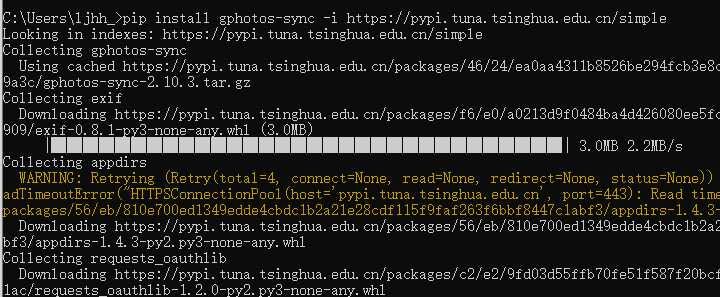
一顿进度条,等待安装完毕。
如果提示错误就根据提示做就好了,比如更新pip
gphotos-sync是需要利用你的GoogleAPI的,所以需要先去 Google Developer Console 创建一个项目。
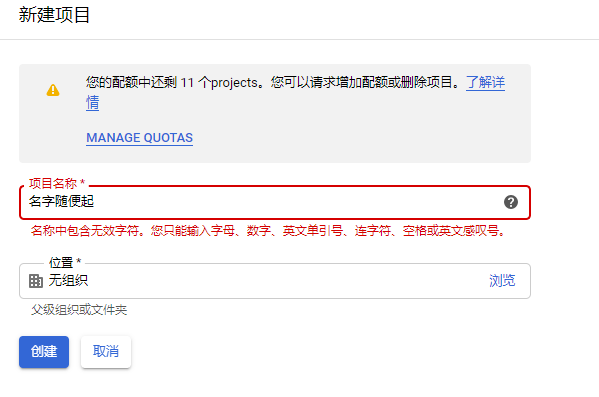
然后创建OAuth客户端ID
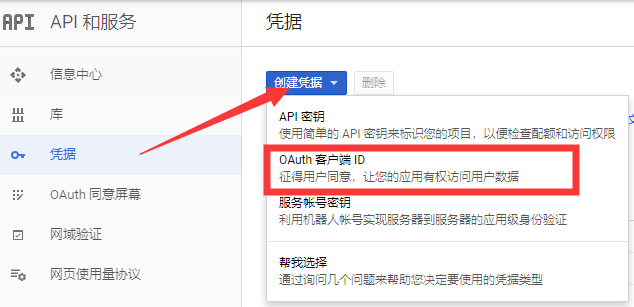
应用类型要选择其他,输入一个名字创建即可
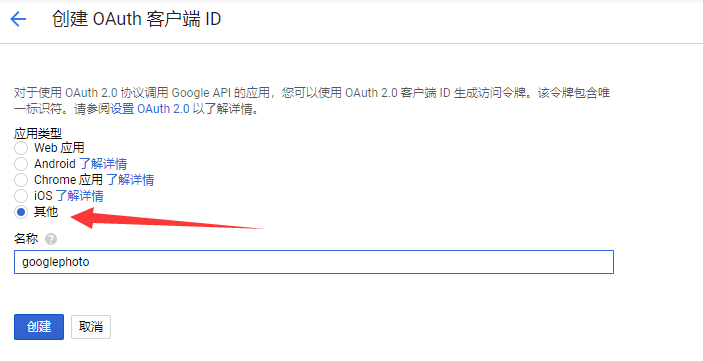
然后点击这里,可以下载一个json,命名为client_secret.json

把client_secret.json放到以下两个位置:
“C:\Windows\System32\config\systemprofile\AppData\Local\gphotos-sync\gphotos-sync\client_secret.json”
“C:\Users\{User}\AppData\Local\gphotos-sync\gphotos-sync\client_secret.json”
第一个位置是为了后面用任务计划System执行用的,第二个是你自己用户执行用的,{User}根据你实际的目录来修改
没有gphotos-sync目录就一层一层的创建就好。
添加系统环境变量,因为Python默认只是添加了当前用户的环境变量,我们手动添加到系统的:
C:\Users\{User}\AppData\Local\Programs\Python\Python37-32\Scripts\
C:\Users\{User}\AppData\Local\Programs\Python\Python37-32\
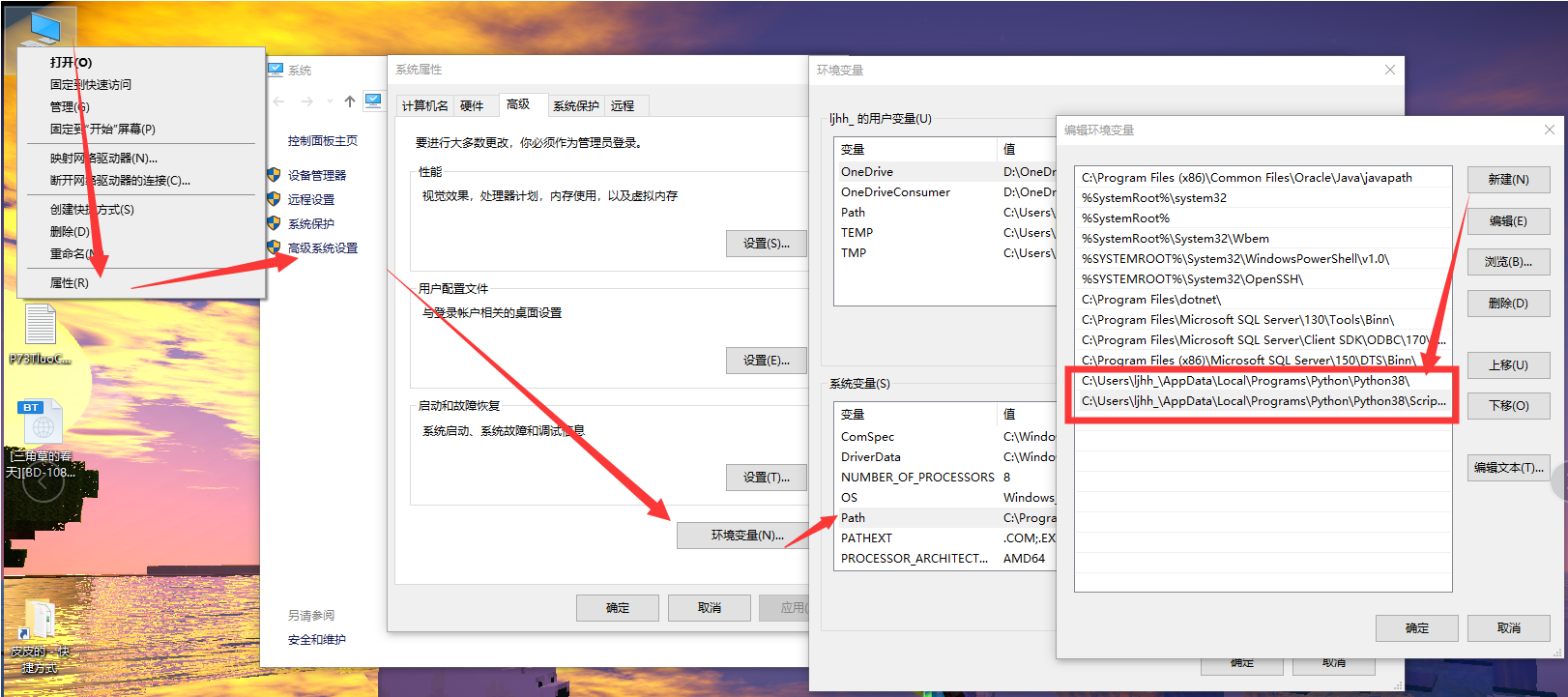
然后用管理员方式打开一个CMD,运行下面的命令:
gphotos-sync --flush-index --use-hardlinks D: emp
后面的路径你根据你的实际要同步的路径来写
运行后会出现如下提示,让你打开一个网页链接授权来获取Code

然后跟着步骤一步一步走就可以拿到一个Code,输入进去就开始同步了。如果提示未经过验证,就点击高级继续执行就好。
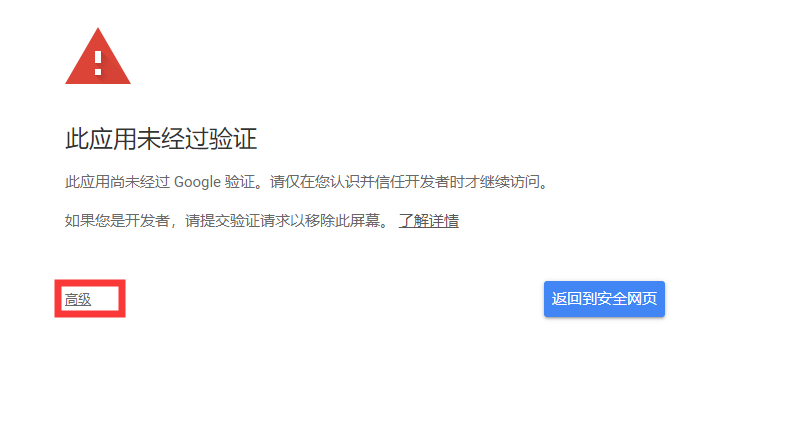
这个时候,同步算是做完了。但是要做到自动同步,还得利用任务计划。
首先我们新建一个GooglePhotoBackup.bat,放在某个目录
del /f /s /q D:\temp\gphotos.sqlite
gphotos-sync --flush-index --use-hardlinks D:\temp
同样,目录也是根据你实际的目录来。
这个命令也就是先删除上一次的同步数据库gphotos.sqlite,再次同步。
然后再新建一个startgphotossync.bat。用来执行上一个bat并打出日志。
D:\temp\GooglePhotoBackup.bat >> D:\temp\gphotossync.log 2>&1
当然你写在一个bat也可以,这个纯属我调试方便的而已。具体bat目录以及gphotossync.log日志的目录,根据你实际情况的来。
然后打开任务计划“taskschd.msc”win+r运行即可创建一个任务,起好名字,并修改运行的用户账户为SYSTEM,这样执行的时候不会有黑窗口出现:
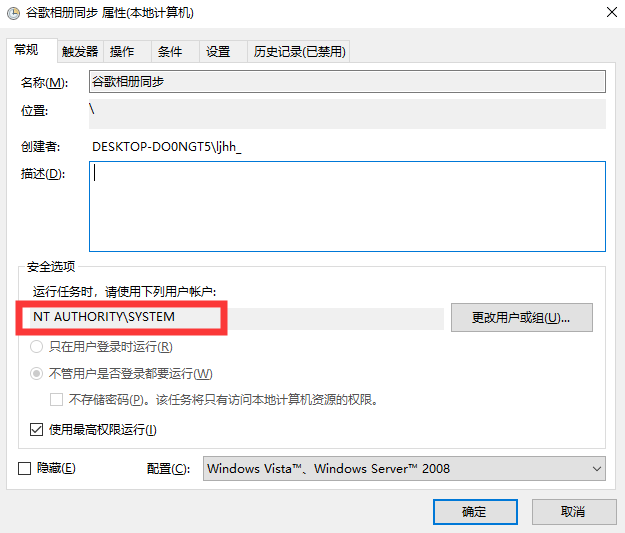
到这个位置选择SYSTEM账户
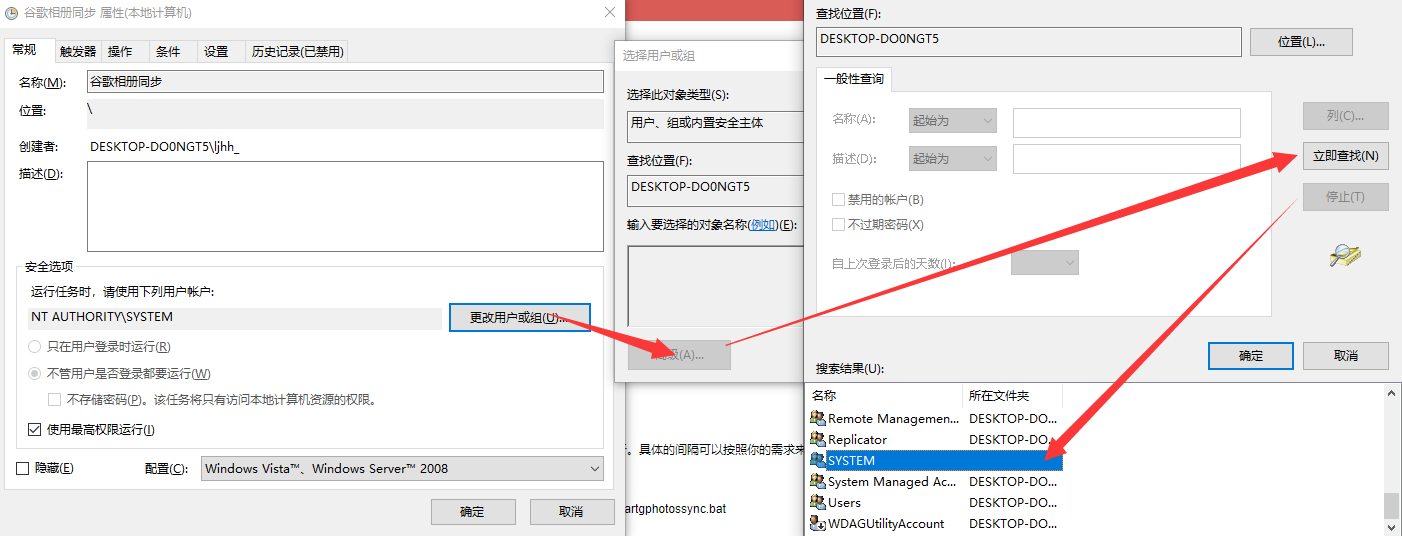
然后添加触发器,设置每天,并且重复无限期执行。具体的间隔可以按照你的需求来,我这里是1个小时。
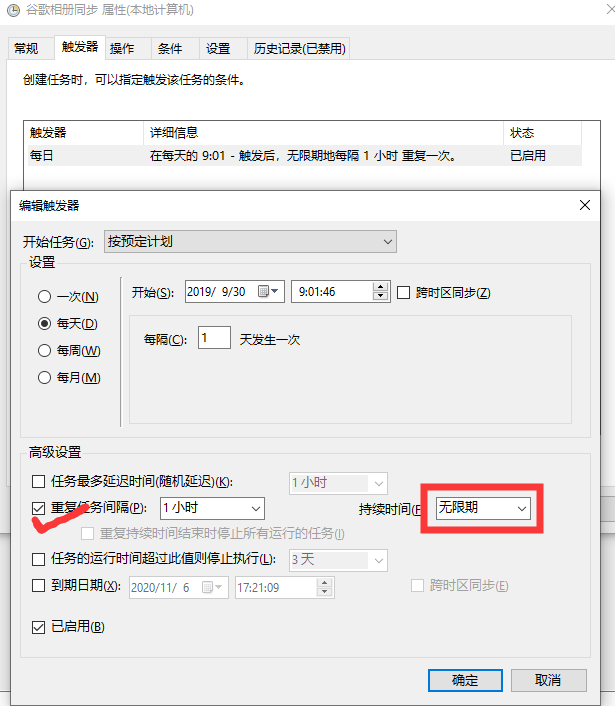
然后就是操作,设置启动程序,选择刚刚保存的startgphotossync.bat

然后保存任务计划就大功告成了。
可以点击运行试试,日志是否显示正常:

我这里日志显示正常,且没有新的照片。
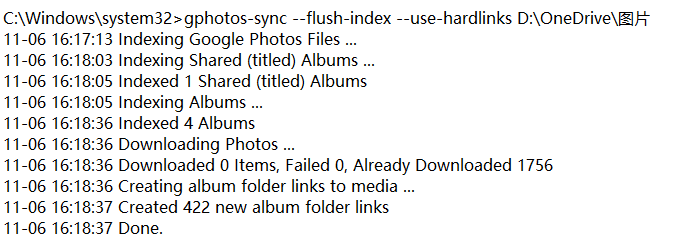
到这里就全部结束了。至于说值不值得,这个就看你个人了。每个人都要有一颗折腾的心。


windows大更新后,会吧C:\Windows\System32\config\systemprofile\AppData\Local\gphotos-sync\目录搞丢,还得手动复制一遍,垃圾微软